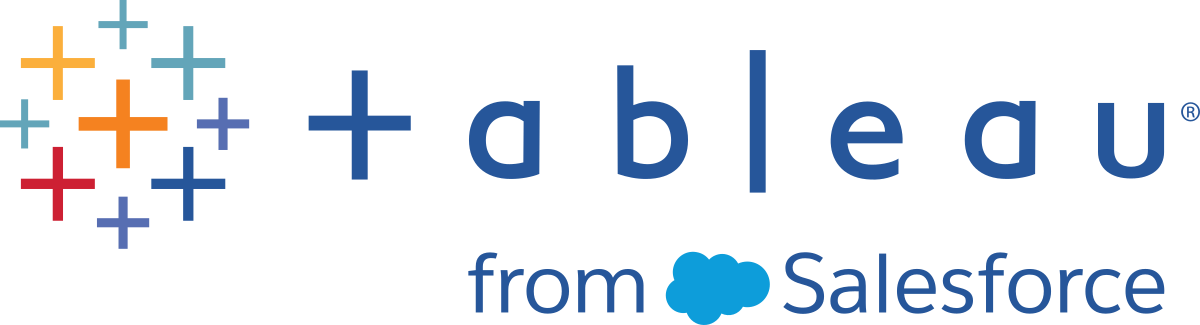管理您的帐户设置
在 Tableau Server 和 Tableau Cloud 中,“帐户设置”页面允许您在一个中心位置管理凭据、电子邮件设置和用户界面选项。
在页面顶部,单击个人资料图片或姓名首字母缩写,然后选择“我的帐户设置”。

要更改您的个人资料图片,请单击帐户设置页面上的当前图片或姓名首字母缩写。

当您访问具有数据实时连接并且要求您登录的工作簿或数据源时,Tableau 会主动提出为您保存密码。如果您接受,那么它会将您的凭据存储在 cookie 或访问令牌中,具体取决于数据类型。如果您不再使用数据,或者超过了保存的凭据的最大数量,并且想要为新凭据腾出空间,则可以移除这些凭据。
在“保存的凭据”下面,执行以下任一操作:
选择单独访问令牌旁边的“删除”链接。
选择“清除所有已保存的凭据”。
清除所有凭据时,会从您的用户帐户中移除以下各项:
您用于访问连接到它们的已发布数据源或工作簿的密码。
OAuth 数据连接的访问令牌,如 Google 或 Salesforce.com 数据。
警告: 移除访问令牌实际上类似于“换锁”。如果令牌与您发布的工作簿或数据源存储在一起,则删除令牌也会从这些工作簿和数据源中移除数据访问权限。如果令牌嵌入在数据提取连接中,并且数据提取按计划进行刷新,则刷新将无法完成,直到在连接中嵌入新的凭据或访问令牌。
管理多重身份验证验证方法
启用带有 MFA 的 Tableau(链接在新窗口中打开)并注册验证方法后,您每次登录 Tableau Cloud 时都会使用 TableauID 凭据和验证方法。
若要添加或移除验证方法,您可以单击“管理我的验证方法”链接执行以下操作:
- 为备份目的添加额外的验证方法
- 如果不再需要,请删除现有的验证方法
有关详细信息,请参见 Tableau Cloud 帮助中的管理验证方法(链接在新窗口中打开)。
创建个人访问令牌 (PAT) 以向 Tableau REST API 验证自动化任务的身份。我们建议为需要身份验证的每个自动化任务创建一个 PAT。通过创建用于此目的的 PAT,如果需要移除任务时,可以简化多个自动化任务的管理。若要立即移除任务,只需撤消与任务关联的 PAT。
注意:如果通过 Tableau 身份验证启用了多重身份验证 (MFA),则需要 PAT。您必须使用 PAT 而不是用户名和密码来向 Tableau Cloud 发出 Tableau REST API 登录请求。有关详细信息,请参见 Tableau Cloud 帮助中的带有 MFA 的 Tableau(链接在新窗口中打开)。
此过程要求您将密文复制到文件。该密文是您将包括在自动化脚本中的一个字符串,将用于向 Tableau Cloud 或 Tableau Server 进行身份验证。像对待密码一样对待密文:保护密文并且不要与他人共享密文。
在“个人访问令牌”下的“令牌名称”字段中输入令牌的描述性名称,然后单击“创建令牌”。
在“个人访问令牌”对话框中,单击“复制密文”按钮。

将密文粘贴到一个文件,并将该文件存储在安全位置。
完成后,单击“关闭”按钮。
注意:如果使用 Tableau Sever,默认情况下您最多可以有 10 个 PAT。如果使用 Tableau Cloud,您最多可以有 104 个 PAT。
检查个人访问令牌何时过期
Tableau Cloud 中 PAT 的过期时间取决于 PAT 的站点设置。在 Tableau Server 上创建的 PAT 默认有效期为一年。
在“个人访问令牌”下,确定 PAT 名称。
在 PAT 名称旁边,查看其到期日期。
注意:PAT 过期后,它们将从您的“我的帐户设置”页面中移除。
撤消个人访问令牌
在“个人访问令牌”下,标识要撤消的令牌名称。
单击令牌名称旁边的“撤销令牌” (在 Tableau Cloud 中)或“撤销” (在 Tableau Server 中)按钮。
在“删除”对话框中,单击“删除”按钮以撤销 PAT。
首次从 Tableau 连接的客户端(如 Tableau Desktop、Tableau Prep Builder 或 Tableau Mobile)登录到 Tableau Server 或 Tableau Cloud 时,将会创建一个安全刷新令牌并存储在您的帐户中。此刷新令牌允许您从连接的客户端访问站点,而不必每次都登录。
如果您不再使用某个连接的客户端,或者您要添加新客户端但出现指明所使用的客户端已达最大数量的错误,则您可以删除连接的客户端(刷新令牌)。从帐户中移除连接的客户端后,下次从该客户端中访问 Tableau Server 或 Tableau Cloud 时将需要提供您的凭据。
在“连接的客户端”部分您想要移除的客户端的旁边,单击“删除”。
通知是一些消息,当您拥有的内容发生变化、与您共享或您被@提及时,通知会让您知道。
在“通知”部分,您可以选择要接收的通知类型。如果您的管理员已将您的站点连接到 Slack,您可以在 Tableau 站点或 Slack 工作区中以电子邮件形式接收通知。您收到的通知类型(例如数据通知、评论提及和共享)取决于您的站点和服务器设置。
启用“在 Tableau 上”后,您可以通过单击浏览器右上角的铃铛图标来查看通知,并且可以通过单击齿轮图标来更新您的设置。
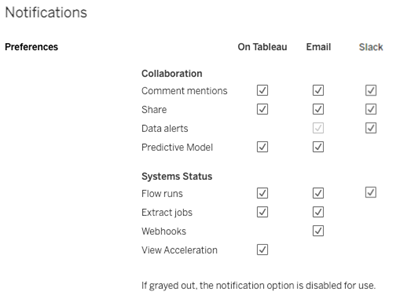
注意:从 2020.4 或更早版本升级到 2021.1 及更高版本时,重新创建通知设置。较旧的通知设置不会自动移至“通知”设置。
- 在“订阅时区”下,选择所创建计划的时区。
若要修改订阅,请单击页面顶部的“订阅”,然后选择一个工作簿或视图。
从“动作”下拉菜单中,选择“更改计划”、“更改主题”、“更改空白视图模式”或“取消订阅”。
(只有当视图中存在数据时,空视图选项才会发送订阅电子邮件。这是高优先级通知的理想选择。)
针对由于反复失败在站点上出现的通知,选择启用或禁用电子邮件。
(仅限 Tableau Cloud)选择隐藏或显示 Data Management 功能消息。如果您还没有购买 Data Management 许可证,有关可用功能的信息将在您登录 Tableau Cloud 时显示。
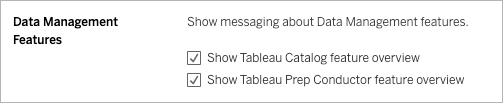
若要更改登录时显示的开始页面,请导航到所需的页面,单击位于页面右上方区域中的您的姓名,然后单击“将此页作为我的开始页面”。对开始页面的更新将在下次页面完全加载时生效,或者在您注销然后再次登录时生效。
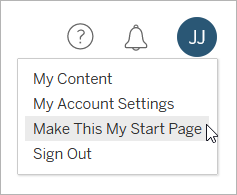
若要返回默认的开始页面,请单击您的用户名,然后单击“我的帐户设置”。在开始页面部分中,单击“重置为默认值”。(当前开始页面的 URL 也会显示在此处;单击相应链接转到此页面。)

“语言”设置决定了您所看到的用户界面选项语言。“区域设置”会影响视图,例如数字的格式或所使用的货币。
更改“语言”和“区域设置”,然后单击“保存更改”。语言和区域设置会立即更新。

如果您使用 Tableau Server 并希望选择当前不支持的语言,请与您的管理员联系。
如果服务器配置为使用内部用户管理系统(本地身份验证)而不是使用 Active Directory,您可以更改您的显示名称。选择显示名称文本并输入新显示名称,然后单击“保存更改”。

如果服务器配置为使用内部用户管理系统(本地身份验证)而不是使用 Active Directory,则可通过单击“更改密码”来更改密码。单击“保存密码”保存所做的更改。

如果您订阅视图或接收数据驱动型通知,则相关电子邮件帐户将出现在“帐户设置”页面上。在“电子邮件”文本框中输入新的电子邮件地址,然后单击“保存更改”。

注意:从 Tableau Server 2022.3.7 开始,如果您的站点配置了站点特定 SAML,您可以更新您的电子邮件地址。在 Tableau Server 2022.3.6 及更低版本中,只有管理员才能更改用户的电子邮件地址。如果您无法更改您的电子邮件地址,请联系管理员请求更改。
如果未针对单点登录 (SSO) 设置您的站点,您的 Tableau Cloud 显示名称和密码将以您的 Tableau ID 帐户为基础。Tableau ID 允许访问 Tableau Cloud、Tableau 网站、客户门户和其他资源。
如果忘记密码
若要重置密码,请转到 https://online.tableau.com,输入您的站点 URI(如果出现提示),输入用于登录 Tableau Cloud 的电子邮件地址,然后单击“忘记密码”链接。然后按照您收到的电子邮件中的说明进行操作。
如果您已登录到 Tableau Cloud
打开“我的帐户设置”页面并单击“更改密码”。
这会将您重定向到 Tableau 网站。
如果遇到提示,请使用您的 Tableau Cloud 凭据登录,然后选择顶部的“更改密码”链接。
在提供的字段中,键入您的当前密码和新密码、确认新密码,然后单击“更改密码”。

若要更改您的显示名称,请单击“管理帐户”。

在“用户配置文件”页面上,更改名字或姓氏,更新任何其他可能过时的信息,然后单击“更新”。
注意: 在更改显示名称或密码时,系统会引导您在 Tableau Cloud 之外访问您的 Tableau ID 帐户配置文件。您也可以通过导航到 Tableau(链接在新窗口中打开) 网站并单击“登录”来访问 Tableau ID 配置文件。